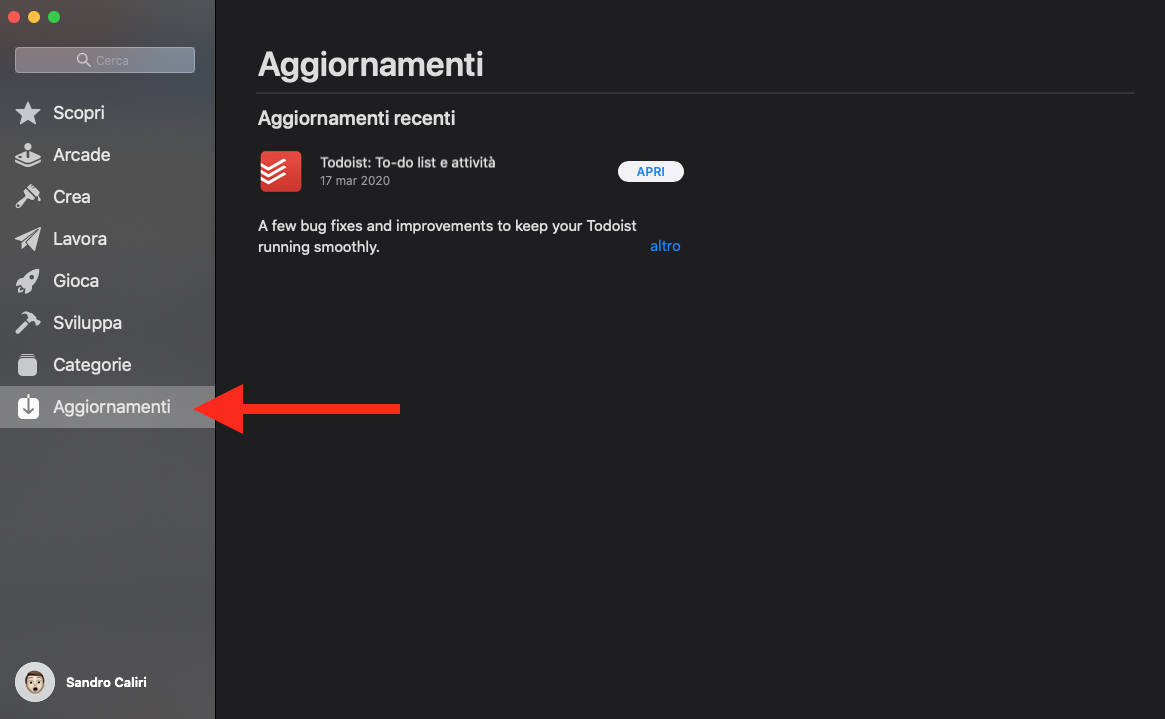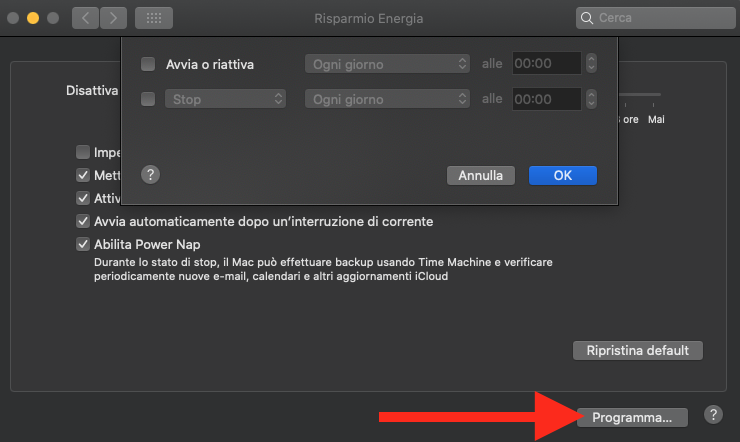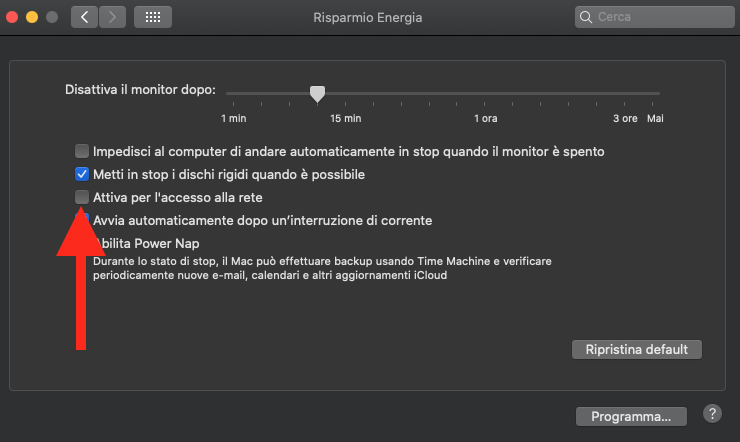Mac si accende da solo: cosa fare
Il tuo iMac o MacBook si accende da solo? Ecco come risolvere il problema!
In questa guida ti spiegherò tutte le possibili soluzioni da adottare quando iMac si accende automaticamente o il MacBook si accende da solo quando lo colleghi all'alimentatore.
Nella maggior dei casi quando il Mac si accende da solo si tratta di un problema di tipo software, causato da errate impostazioni del sistema operativo. Ad esempio, la riaccensione automatica del Mac, potrebbe essere stata pianificata nelle impostazioni di Risparmio Energia o potrebbe essere causata da un segnale della rete locale qualora fosse attiva l'opzione "Attiva per l'accesso alla rete".
In ogni caso nelle prossime righe ti mostrerò una volta per tutte come risolvere questo fastidioso problema.
Mac si accende da solo: come risolvere
La prima cosa da fare, prima di procedere con la seguente guida, è assicurati di aver il sistema operativo aggiornato all'ultima versione disponibile, in quanto negli aggiornamenti di macOS sono presenti in genere miglioramenti e risoluzioni di eventuali bug di sistema.
Aggiorna macOS
Ari il Mac App Store e dalla colonna di sinistra clicca sulla voce Aggiornamenti per verificare se è presente una nuova versione di macOS, in caso affermativo procedi con l'installazione dell'aggiornamento.
Disattiva lo spegnimento programmato
Apri Preferenze di Sistema->Risparmio Energia e clicca sul pulsante Programma... in basso a destra per assicurarti che non sia attivo l'avvio automatico del Mac.
Disattiva per l'accesso alla rete
Qualora non ne avessi bisogno puoi togliere il flag dalla casella "Attiva per l'accesso alla rete" sempre da Preferenze di Sistema->Risparmio Energia. Questa funzione potrebbe far accendere il Mac se connesso alla rete locale.
Disinstalla eventuali applicazioni di terze parti che gestiscono l'autonomia del Mac
Se hai installato software che gestiscono l'autonomia del Mac, come quelli che "ottimizzano" la durata della batteria o impediscono al Mac si andare in stop, prova a disinstallarli e riavvia il Mac.
Queste app, spesso sovrascrivono le impostazioni SMC e NVRAM. Per questa ragione, se dopo il riavvio non hai risolto il problema, puoi procedere con i prossimi passaggi.
Resettare SMC e NVRAM
Questa soluzione è spesso suggerita dalla stessa assistenza Apple e riesce a risolvere una serie di problemi. Il reset SMC varia a seconda della tipologia del Mac, puoi trovare una guida collegandoti a questo link.
Il reset NVRAM invece è uguale per tutti i Mac, abbiamo spiegato la procedura nel dettaglio in questo articolo.
Se dopo aver effettuato tutti i passaggi descritti in questo tutorial il Mac dovesse continuare ad accendersi da solo, è probabile che sia presente un malfunzionamento hardware. Ad esempio il pulsante di accensione potrebbe essere compromesso e non funzionare correttamente. In questo caso ti consiglio di rivolgerti a un centro di assistenza autorizzato.
Iscrivendoti al blog, ti invieremo un'e-mail settimanale con la selezione dei migliori articoli.